
- Автоматизация
- Антропология
- Археология
- Архитектура
- Биология
- Ботаника
- Бухгалтерия
- Военная наука
- Генетика
- География
- Геология
- Демография
- Деревообработка
- Журналистика
- Зоология
- Изобретательство
- Информатика
- Искусство
- История
- Кинематография
- Компьютеризация
- Косметика
- Кулинария
- Культура
- Лексикология
- Лингвистика
- Литература
- Логика
- Маркетинг
- Математика
- Материаловедение
- Медицина
- Менеджмент
- Металлургия
- Метрология
- Механика
- Музыка
- Науковедение
- Образование
- Охрана Труда
- Педагогика
- Полиграфия
- Политология
- Право
- Предпринимательство
- Приборостроение
- Программирование
- Производство
- Промышленность
- Психология
- Радиосвязь
- Религия
- Риторика
- Социология
- Спорт
- Стандартизация
- Статистика
- Строительство
- Технологии
- Торговля
- Транспорт
- Фармакология
- Физика
- Физиология
- Философия
- Финансы
- Химия
- Хозяйство
- Черчение
- Экология
- Экономика
- Электроника
- Электротехника
- Энергетика
ХОД ВЫПОЛНЕНИЯ ЗАДАНИЯ, МЕТОДИЧЕСКИЕ УКАЗАНИЯ
ХОД ВЫПОЛНЕНИЯ ЗАДАНИЯ, МЕТОДИЧЕСКИЕ УКАЗАНИЯ
Задание 1.
Создать копию экрана Рабочего стола операционной системы Windows и провести редактирование полученного растрового графического изображения:
· Поместить в центр изображения окружность, нарисованную синим цветом и закрашенную бледно-голубым цветом;
· Нарисовать внутри окружности российский флаг;
· Перетащить значок Корзина, в верхний правый угол изображения;
· Стереть подписи под всеми значками;
· Закрасить белые области, оставшиеся от стертых подписей, цветом фона изображения;
· Закрасить белые области, оставшиеся от перемещенных значков, с помощью Распылителя красным цветом;
· Поместить на рисунок надпись «Рабочий стол».
Ход работы
Редактирование растрового изображения:
Получим изображение Рабочего стола и загрузим его в растровый редактор.
- поместить в буфер обмена копию экрана в тот момент, когда загружен Рабочий стол, для этого нажать клавишу {Prt Sc} при удерживании клавиши {Fn};
- запустить редактор Paint командой [Пуск-Программы-Стандартные-Paint];
- загрузить в редактор Paint изображения из буфера обмена командой [Вставить];
В окне редактора появится изображение Рабочего стола, содержащее значки.
Н 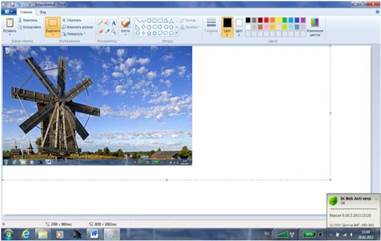 арисуем окружность:
арисуем окружность:
С помощью Палитры задать в качестве основного цвета (цвет 1) синий и в качестве цвета фона (цвет 2) – бледно-голубой. На панели инструментов выбрать инструмент Эллипс (Овал), на дополнительной панели Заливка выбрать – сплошной цвет. Нарисовать окружность.
Нарисуем российский флаг:
Последовательно нарисовать с использованием инструмента Прямоугольник три одинаковых по размеру закрашенных прямоугольника (белый, синий и красный), у которых основной цвет и цвет фона совпадают.
Перетащим значок Корзина и сотрем подпись под ним:
- выделить с помощью инструмента Выделение значок Корзина и перетащить его в правый верхний угол изображения.
- стереть с помощью инструмента Ластик подпись под значком.
Закрасим области различными способами
-  Закрасить цветом фона изображения белые области, оставшиеся на месте стертых надписей, для этого выбрать инструмент Пипетка, установить его в любой точке фона изображения и выполнить щелчок мышью. Цвет фона станет значением основного цвета. Далее выбрать инструмент Заливка и последовательно щелкнуть внутри области, оставшейся от надписи.
Закрасить цветом фона изображения белые области, оставшиеся на месте стертых надписей, для этого выбрать инструмент Пипетка, установить его в любой точке фона изображения и выполнить щелчок мышью. Цвет фона станет значением основного цвета. Далее выбрать инструмент Заливка и последовательно щелкнуть внутри области, оставшейся от надписи.
- начать закраску красным цветом с помощью Распылителя (Кисти) белой области, оставшейся после перемещения значка.
Создадим в верхней части изображения надпись «Рабочий стол».
- выбрать инструмент Текст (Надпись), с помощью мыши создать область надписи и ввести текст.
Результатом практической работы будет изображение будет данное изображение:
Основные операции с выделенным фрагментом:
1. переместить – навести мышь внутрь фрагмента и, удерживая левую кнопку мыши, переместить мышь;
2. скопировать – так же как переместить, но удерживая клавишу Ctrl;
3. получить шлейф – так же как переместить, но удерживая клавишу Shift;
4. изменить размер – навести мышь на точку в углу фрагмента или в центре каждой стороны и перетащить;
5. Рисунок – Отразить/Повернуть;
6. Рисунок – Растянуть/Наклонить;
7. Рисунок – Обратить цвета;
8. Рисунок – Очистить.
Задание 2. Примеры изображений, созданных при помощи графического редактора Paint:
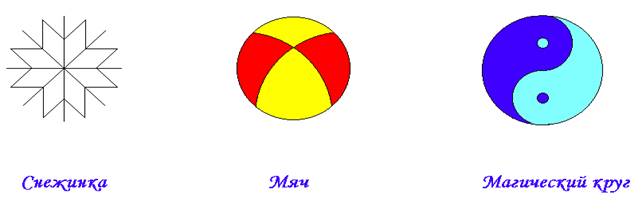

Задание 3. 1. Нарисуйте простые изображения с помощью панели инструментов. 2. Измените атрибут инструментов и нарисуйте те же самые изображения. 3. Сохраните рисунок на диске. Напечатайте рисунки. 4. Создайте рисунок мороженого.
1. Нарисуйте фигуры, используя ЛИНИЮ, не отрывая пера.
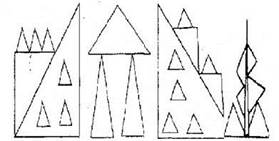
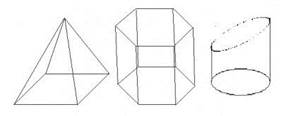
2. Нарисуйте животных.
3. Нарисуйте робота, используя ПРЯМОУГОЛЬНИК.
4. Нарисуйте зонтик, используя ЭЛЛИПС и КРИВУЮ.
5. Нарисуйте и подпишите математические фигуры, сделайте заливку фигур.
?Контрольные вопросы:
1. Как запустить редактор?
2. Как построить линию?
3. Как выделить объект?
4. Как построить квадрат и круг?
5. Как изменить размер рисунка?
6. Какие способы копирования изображений вы знаете?
7. Каково использование клавиши shift при рисовании?
8. Укажите использование сетки.
9. Как ввести надпись в рисунок?
10. Как отразить и повернуть рисунок? Как его растянуть?
|
|
|
© helpiks.su При использовании или копировании материалов прямая ссылка на сайт обязательна.
|